win7电脑应用打开过多就死机怎么样解决
发布时间:2017-05-27 05:57
相关话题
电脑给人们的工作和学习带来极大便利的同时,也给我们带来了死机的烦恼,最近就有很多小伙伴反映win7电脑应用打开过多就死机,遇到这种情况我们具体该怎么解决呢?下面就由小编跟大家分享一下解决方法吧,欢迎大家来阅读学习~
win7电脑应用打开过多就死机解决方法
首先把鼠标移动到桌面下方的【任务栏】如图中红色方框所示。
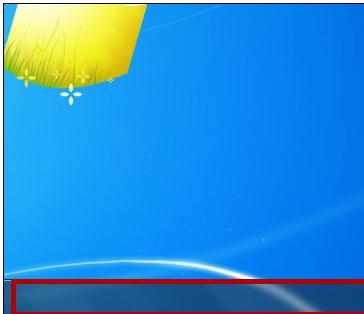
然后点击鼠标右键,会弹出菜单,找到【启动任务管理器】如图中红色方框所示。

然后看到了windows任务管理器,如图

接下来用鼠标左键点击程序,如图中红色方框所示。
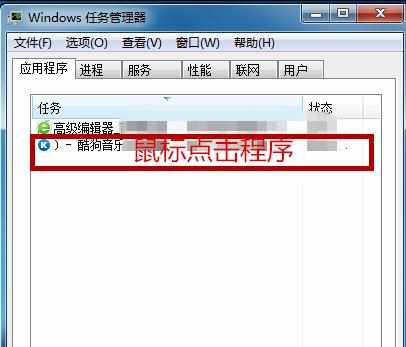
选择程序后点击【结束任务】如图中红色方框所示。
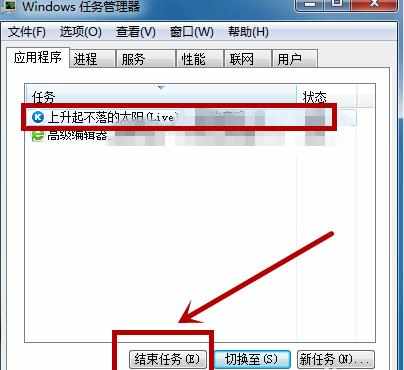
最后把管理器关掉,如图中红色方框所示。
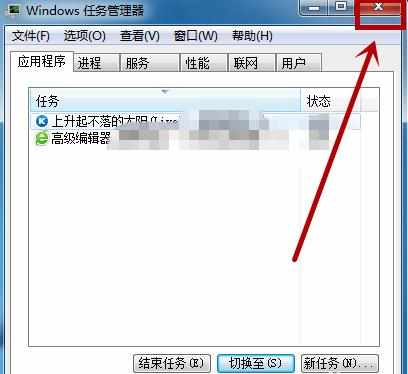

win7电脑应用打开过多就死机怎么样解决的评论条评论